Šajā rakstā ir paskaidrots, kā saskaitīt vaicājuma atgrieztos datus Access. Piemēram, formā vai atskaitē varat saskaitīt vienumus vienā vai vairākiem tabulas laukiem vai vadīklām. Varat arī aprēķināt vidējās vērtības un atrast mazākās, lielākās, vecākās un jaunākās vērtības. Turklāt šis Access ar nosaukumu Kopsummas rinda, ko var izmantot, lai datu lapā saskaitītu datus, nemainot vaicājuma noformējumu.
Iespējamās darbības
Izpratne par datu skaitīšanas veidiem
Varat saskaitīt vienumus laukā (vērtību kolonnā), izmantojot funkciju Skaits. Funkcija Count pieder funkciju kopai, ko sauc par apkopošanas funkcijām. Apkopošanas funkcijas izmanto, lai veiktu aprēķinus datu kolonnā un atgrieztu vienu vērtību. Programma Access papildus funkcijai Count nodrošina dažādas apkopošanas funkcijas, piemēram:
-
Summēt skaitļu kolonnu.
-
Vidējais, lai vidējo vērtību iegūtu skaitļu kolonnu.
-
Maksimums – lai atrastu lielāko vērtību laukā.
-
Minimums, lai atrastu zemāko vērtību laukā.
-
Standartnovirze , lai noteiktu, cik plaši vērtības ir izkliedētas no vidējās vērtības (vidējā aritmēta).
-
Dispersija, lai noteiktu visu kolonnas vērtību statistisko noviržu.
Access divi veidi, kā vaicājumam pievienot skaitu un citas apkopošanas funkcijas. Jūs varat:
-
Atveriet vaicājumu datu lapas skatā un pievienojiet kopsummas rindu. Kopsummas rinda ļauj izmantot apkopošanas funkciju vienā vai vairāk vaicājuma rezultātu kopas kolonnās, nemainot vaicājuma noformējumu.
-
Izveidotu kopsummu vaicājumu. Kopsummu vaicājums aprēķina starpsummas pa ierakstu grupām. Piemēram, ja vēlaties aprēķināt visu pārdošanas apjomu starpsummu pēc pilsētas vai ceturkšņa, izmantojiet kopsummu vaicājumu, lai grupētu ierakstus pēc kategorijas, kuru vēlaties izmantot, un pēc tam summējiet pārdošanas datus. Savukārt kopsummas rinda aprēķina gala summas vienai vai vairākām datu kolonnām (laukiem).
Piezīme.: Šī dokumenta sadaļās ar pamācībām tiek izcelta funkcijas Count izmantošana, bet atcerieties, ka kopsummu rindās un vaicājumos varat izmantot citas apkopošanas funkcijas. Papildinformāciju par citu apkopošanas funkciju lietošanu skatiet tālāk šī raksta sadaļā Funkciju apkopošanas atsauce.
Papildinformāciju par citu apkopošanas funkciju izmantošanas veidiem skatiet rakstā Kolonnu kopsummu rādīšana datu lapā.
Nākamajās sadaļās skaidrots, kā pievienot kopsummas rindu un kā izmantot kopsummu vaicājumu, lai saskaitītu datus. Darba laikā atcerieties, ka funkcija Count darbojas ar lielāku datu tipu skaitu nekā pārējās apkopošanas funkcijas. Piemēram, funkciju Count var izpildīt, salīdzinot ar jebkura tipa lauku, izņemot lauku, kurā ir sarežģīti un atkārtoti skalāāri dati, piemēram, vairākvērtību sarakstu lauks.
Savukārt daudzas apkopošanas funkcijas darbojas tikai ar datiem laukos, kas iestatīti noteiktam datu tipam. Piemēram, funkcija Sum darbojas tikai ar laukiem, kas iestatīti kā datu tips Skaitlis, Decimāldaļa vai Valūta. Papildinformāciju par datu tipiem, kas nepieciešami katrai funkcijai, skatiet tālāk šī raksta sadaļā Funkciju atsauču apkopošana.
Vispārīgu informāciju par datu tipiem skatiet rakstā Lauka datu tipu kopas modificēšana vai mainīšana.
Datu skaitīšana, izmantojot kopsummas rindu
Kopsummas rinda tiek pievienota vaicājumam, atverot vaicājumu datu lapas skatā, pievienojot rindu un pēc tam atlasot funkciju Count vai citu apkopošanas funkciju, piemēram, Sum, Minimums, Maksimums vai Vidējais. Šajā sadaļā skaidrots, kā izveidot pamata atlases vaicājumu un pievienot kopsummas rindu.
Pamata atlases vaicājuma izveide
-
Cilnes Izveide grupā Vaicājumi noklikšķiniet uz Vaicājuma noformējums.
-
Veiciet dubultklikšķi uz tabulas vai tabulām, ko vēlaties izmantot vaicājumā, un pēc tam noklikšķiniet uz Aizvērt.
Atlasītā tabula vai tabulas tiek rādītas kā logi vaicājuma noformētāja augšējā sadaļā. Šajā attēlā parādīta tipiska vaicājumu noformētājā redzama tabula:
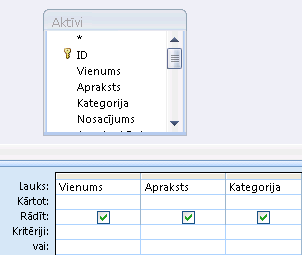
-
Veiciet dubultklikšķi uz tabulas laukiem, kurus vēlaties izmantot vaicājumā.
Varat iekļaut laukus, kuros ir aprakstoši dati, piemēram, nosaukumus un aprakstus, bet ir jāiekļauj lauks, kurā iekļautas vērtības, kuras vēlaties saskaitīt.
Katrs lauks tiek parādīts vaicājuma noformējuma režģa kolonnā.
-
Cilnes Vaicājuma noformējums grupā Rezultāti noklikšķiniet uz Izpildīt.
Vaicājuma rezultāti tiek parādīti datu lapas skatā.
-
Ja vēlaties, atgriezieties noformējuma skatā un pielāgojiet vaicājumu. Lai to izdarītu, ar peles labo pogu noklikšķiniet uz vaicājuma dokumenta cilnes un noklikšķiniet uz Noformējuma skats. Pēc tam varat pielāgot vaicājumu, ja nepieciešams, pievienojot vai noņemot tabulas laukus. Lai noņemtu lauku, atlasiet kolonnu noformējuma režģī un nospiediet taustiņu DELETE.
-
Ja vēlaties, saglabājiet savu vaicājumu.
Kopsummas rindas pievienošana
-
Atveriet vaicājumu datu lapas skatā. Ar peles labo pogu noklikšķiniet uz vaicājuma dokumenta cilnes un noklikšķiniet uz Datu lapas skats.
- vai -
Navigācijas rūtī veiciet dubultklikšķi uz vaicājuma. Šādi tiek palaists vaicājums un rezultāti tiek ielādēti datu lapā.
-
Cilnes Sākums grupā Ieraksti noklikšķiniet uz Kopsummas.
Zem datu pēdējās rindas datu lapā tiek parādīta jauna kopsummas rinda.
-
Kopsummas rindā noklikšķiniet uz lauka, kuru vēlaties summēt, un pēc tam sarakstā atlasiet Skaits.
Kopsummas rindas paslēpe
-
Cilnes Sākums grupā Ieraksti noklikšķiniet uz Kopsummas.
Papildinformāciju par rindas Kopsummas rādīšanu skatiet rakstā Kolonnu kopsummu rādīšana datu lapā.
Datu skaitīšana, izmantojot kopsummu vaicājumu
Ja vēlaties saskaitīt dažus vai visus vaicājuma atgrieztos ierakstus, dati tiek skaitīti, izmantojot kopsummu vaicājumu, nevis kopsummu rindu. Piemēram, varat saskaitīt pārdošanas darījumu skaitu vai transakciju skaitu vienā pilsētā.
Parasti kopsummu vaicājuma vietā tiek izmantots kopsummas rinda, ja rezultātu vērtība ir jāizmanto citā datu bāzes daļā, piemēram, atskaitē.
Visu ierakstu skaitīšana vaicājumā
-
Cilnes Izveide grupā Vaicājumi noklikšķiniet uz Vaicājuma noformējums.
-
Veiciet dubultklikšķi uz tabulas, kuru vēlaties izmantot vaicājumā, un pēc tam noklikšķiniet uz Aizvērt.
Tabula tiek parādīta logā vaicājumu noformētāja augšējā sadaļā.
-
Veiciet dubultklikšķi uz laukiem, kurus vēlaties izmantot vaicājumā, un pārliecinieties, vai esat iekļaujis lauku, kuru vēlaties saskaitīt. Var saskaitīt laukus ar lielāko daļu datu tipu, jo izņēmums ir lauki, kuros ir sarežģīti un atkārtoti skalāri dati, piemēram, vairākvērtību sarakstu lauks.
-
Cilnes Vaicājuma noformējums grupā Rādīt /paslēpt noklikšķiniet uz Kopsummas.
Noformējuma režģī tiek parādīta rinda Kopsumma, un katra vaicājuma lauka rindā tiek rādīts Grupēt pēc.
-
Kopsummas rindā noklikšķiniet uz lauka, kurā vēlaties saskaitīt, un sarakstā Rezultāts atlasiet Skaits.
-
Cilnes Vaicājuma noformējums grupā Rezultāti noklikšķiniet uz Izpildīt.
Vaicājuma rezultāti tiek parādīti datu lapas skatā.
-
Ja vēlaties, saglabājiet vaicājumu.
Ierakstu skaitīšana grupā vai kategorijā
-
Cilnes Izveide grupā Vaicājumi noklikšķiniet uz Vaicājuma noformējums.
-
Veiciet dubultklikšķi uz tabulas vai tabulām, ko vēlaties izmantot vaicājumā, un pēc tam noklikšķiniet uz Aizvērt.
Tabula vai tabulas tiek rādītas logā vaicājumu noformētāja augšējā sadaļā.
-
Veiciet dubultklikšķi uz lauka, kurā iekļauti kategorijas dati, un arī uz lauka, kurā atrodas vērtības, kuras vēlaties saskaitīt. Vaicājumā nevar būt citi aprakstoši lauki.
-
Cilnes Vaicājuma noformējums grupā Rādīt /paslēpt noklikšķiniet uz Kopsummas.
Noformējuma režģī tiek parādīta rinda Kopsumma, un katra vaicājuma lauka rindā tiek rādīts Grupēt pēc.
-
Kopsummas rindā noklikšķiniet uz lauka, kurā vēlaties saskaitīt, un sarakstā Rezultāts atlasiet Skaits.
-
Cilnes Vaicājuma noformējums grupā Rezultāti noklikšķiniet uz Izpildīt.
Vaicājuma rezultāti tiek parādīti datu lapas skatā.
-
Ja vēlaties, saglabājiet vaicājumu.
Apkopošanas funkcijas atsauce
Šajā tabulā ir uzskaitītas un aprakstītas apkopošanas funkcijas, kuras programma Access nodrošina izmantošanai kopsummu rindā un vaicājumos. Atcerieties, ka programma Access vaicājumiem nodrošina vairāk apkopošanas funkciju nekā kopsummu rindai.
|
Funkcija |
Apraksts |
Izmantojamie datu tipi |
|---|---|---|
|
Summa |
Aprēķina kolonnas vienumu summu. Darbojas tikai ar skaitliskiem un valūtas datiem. |
Skaitlis, Decimāldaļa, Valūta |
|
Vidējais |
Aprēķina kolonnas vidējo vērtību. Kolonnā jābūt skaitliskiem, valūtas vai datuma/laika datiem. Funkcija ignorē vērtības Null. |
Skaitlis, Decimāldaļa, Valūta, Datums un laiks |
|
Skaits |
Saskaita vienumu skaitu kolonnā. |
Visi datu tipi, izņemot tos, kas satur kompleksus atkārtotus skalāārus datus, piemēram, vairākvērtību sarakstu kolonnu. Papildinformāciju par vairākvērtību sarakstiem skatiet rakstā Vairākvērtību lauka izveide un dzēšana. |
|
Maksimums |
Atgriež vienumu ar vislielāko vērtību. Teksta datiem lielākā vērtība ir pēdējā alfabētiskā vērtība, un Access ignorē reģistru. Funkcija ignorē vērtības Null. |
Skaitlis, Decimāldaļa, Valūta, Datums un laiks |
|
Minimums |
Atgriež vienumu ar vismazāko vērtību. Teksta datiem mazākā vērtība ir pirmā alfabētiskā vērtība, un Access ignorē reģistru. Funkcija ignorē vērtības Null. |
Skaitlis, Decimāldaļa, Valūta, Datums un laiks |
|
Standartnovirze |
Mēra, cik plaši vērtības ir izkliedētas no vidējās vērtības (vidējā aritmēta). Papildinformāciju par to, kā lietot šo funkciju, skatiet rakstā Kolonnu kopsummu rādīšana datu lapā. |
Skaitlis, Decimāldaļa, Valūta |
|
Dispersija |
Mēr visu Measures visu kolonnas vērtību statistisko novirzi. Šo funkciju var izmantot tikai skaitliskiem un valūtas datiem. Ja tabulā ir mazāk nekā divas rindas, Access atgriež vērtību Null. Papildinformāciju par dispersijas funkcijām skatiet rakstā Kolonnu kopsummu rādīšana datu lapā. |
Skaitlis, Decimāldaļa, Valūta |










